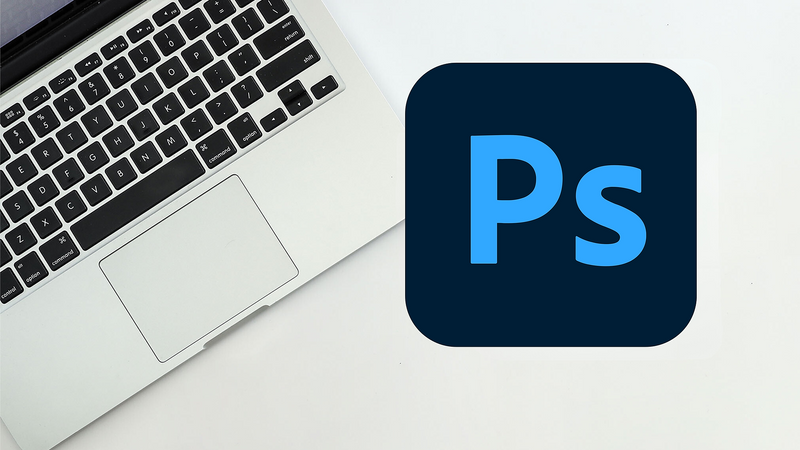
RÉALISER DES RETOUCHES ET DES COMPOSITIONS D'IMAGES AVEC PHOTOSHOP - TOSA avec AF FORMATION
Date d’échéance de l’enregistrement : 18-12-2027
La très large diffusion du logiciel Adobe Photoshop depuis une trentaine d’années a permis de développer de nombreuses spécialités : retouche beauté, production d’images journalistiques, retouches de prises de vue industrielle, échantillonnage de produit,... Parallèlement, de nouveaux marchés se sont créés avec l’avènement du numérique, la prise de vue numérique tout d’abord, puis internet et tous les services associés : applications mobiles, vente en ligne, réseaux sociaux,.. Les utilisateurs de Photoshop sont variés. Ils peuvent être soit directement employés par les entreprises ayant intégré leurs propres services de communication soit par des entreprises dont l’activité est justement la production de ladite communication pour leurs clients : agences, studios et beaucoup de toutes petites structures contenant même souvent uniquement une seule personne (freelance). Dans ce contexte de très fort besoin de développement et de reconnaissance des compétences professionnelles dans le secteur graphique, la certification « Réaliser des retouches et des compositions d'images avec Photoshop » (Tosa) atteste du niveau des titulaires sur l’ensemble des fonctionnalités de l’outil, mettant le candidat en condition de travail dans des domaines comme la gestion de l’espace de travail , la gestion de la correction de l’image, l’exploitation des détourages, masques et photomontages ou encore l’exportation et l’automatisation. La certification « Réaliser des retouches et des compositions d'images avec Photoshop » (Tosa) repose sur un test en ligne précis et fiable qui permet l’évaluation complète des compétences des candidats dans l’utilisation du logiciel Photoshop. A l’issue du test, le candidat se voit attribuer un score (0 à 1000), correspondant à un niveau (Initial, Basique, Opérationnel, Avancé ou Expert).
 À propos de cette formation
À propos de cette formation
À distance
À partir de 0€ HT
Durée sur devis
Action de formation
Éligible CPF
Éligible OPCO
 Chiffres clés
Chiffres clés
10
Très bien
Taux de satisfaction à chaud : 9 / 10
Taux de satisfaction à froid : 10 / 10
100%
Taux de réussite : 100%
Impact à 3 mois : 82%
2025
Date de création
 En savoir plus
En savoir plus
Objectifs pédagogiques
- Naviguer dans et personnaliser l'interface : ajuster l'espace de travail, en gérant les panneaux et les outils et en personnalisant les menus, afin d'optimiser l'efficacité et la fluidité du travail.
- Appliquer les principes de base de l'imagerie numérique : maîtriser les concepts de résolution, de modes de couleur (RGB, CMJN, etc.) et de formats de fichier, en comprenant leur impact sur la qualité et l'utilisation des images, afin d'assurer des rendus optimaux selon le support.
- Gérer des documents : Créer, ouvrir et enregistrer des documents, en organisant les calques, en utilisant les guides et les grilles, afin de faciliter la création et la structuration précise des compositions.
- Utiliser les outils de transformation et d'ajustement géométrique : utiliser les outils de transformation pour redimensionner, faire pivoter et déformer les éléments d'image, en ajustant leur position et leur forme, afin d'obtenir l'effet visuel souhaité.
- Corriger les couleurs et les tons : ajuster la luminosité, le contraste, la balance des couleurs et d'autres paramètres pour améliorer la qualité de l'image, en utilisant les filtres et les outils dédiés, afin d'obtenir une image plus nette et visuellement équilibrée.
- Effectuer des retouches photo : appliquer des techniques de retouche pour corriger les imperfections et améliorer l'aspect général des photos, en utilisant des outils comme le tampon de duplication et le pinceau de correction, afin d’obtenir des images nettes et homogènes.
- Appliquer les techniques de détourage : maîtriser les outils de sélection et les techniques de détourage pour isoler des objets, en utilisant des outils comme la baguette magique et le lasso, afin d’extraire précisément des éléments d’une image.
- Utiliser les masques : créer et manipuler les masques de calque pour contrôler la visibilité des différentes parties d'une image, en utilisant des masques vectoriels ou des masques de pixels, afin de travailler de manière non destructive sur les éléments de l'image.
- Créer des photomontages : Combiner plusieurs images et éléments graphiques pour créer des compositions complexes et artistiques, en utilisant des calques, des filtres et des effets, afin d’obtenir un rendu harmonieux et cohérent.
- Appliquer des effets et styles de calque : Combiner plusieurs images et éléments graphiques pour créer des compositions complexes et artistiques, en utilisant des calques, des filtres et des effets, afin d’obtenir un rendu harmonieux et cohérent.
- Exporter et préparer des fichiers : Utiliser des formats d'exportation appropriés pour différents usages, en optimisant les images pour le web et l'impression, afin de garantir la qualité et la performance des fichiers.
- Automatiser des tâches : utiliser des actions, des scripts et des fonctionnalités d'automatisation de Photoshop, en optimisant le flux de travail et réduisant les tâches répétitives, afin de gagner en efficacité.
-
(Niveau initiation) THÈME 1 : TÉLÉCHARGER LE LOGICIEL
- Comment télécharger le logiciel ?
- Fiche Adobe - Téléchargement interactif
-
THÈME 2 : PHOTOSHOP - PRISE EN MAIN
- Photoshop, à quoi ça sert ?
- Ouvrons Photoshop
- Création d'un nouveau document
- L'interface de Photoshop
- Ouvrir et importer une image
- Enumération des outils
- Déplacez-vous dans le document
- Comment enregistrer
- Autres options pour zoomer
- Personnaliser son espace de travail
-
THÈME 3 : LES IMAGES - LES BASES
- Informations sur une image ouverte
- Les pixels, c'est quoi ?
- Redimensionner une image
- Transformer la taille d'une image
- Comment faire une rotation d'une image
- Effet miroir : faire des symétries
- Cadre photo
- Outil recadrage
- Corriger l'inclinaison d'une image
- Réglages automatique d'une image
- Luminosité - Contraste
- Réglage de la courbe
- Réglage en noir et blanc
- Fichiers ressources
-
THÈME 4 : LES CALQUES - LES BASES
- Ouvrons un fichier Photoshop
- Qu'est-ce qu'un calque ?
- Les différents calques
- Créer un nouveau calque - Renommer et disposer les calques
- Les différentes actions sur les calques
- Déplacer et redimensionner les calques
- Présentation de l'exercice
- Solution de l'exercice
- Fichiers ressources
-
THÈME 5 : LA SÉLECTION - LES BASES
- Sélectionner un sujet
- Outil de sélection rapide
- Outil baguette magique
- Outil de sélection d'objet
- Outil lasso
- Outil de sélection Rectangle et Ellipse
- Fichiers ressources
-
THÈME 6 : ATELIER CRÉATIF
- Changer le fond d'un personnage
- Changer le fond du personnage
- Fichiers ressources
-
THÈME 7 : LA COULEUR - LES BASES
- Calque de remplissage - Mettre un fond de couleur
- Pot de peinture
- Introduction au dégradé
- Outil dégradé : plus de détails
- Le pinceau
- Différence entre RVB et CMJN
-
THÈME 8 : LE TEXTE - LES BASES
- Exercice texte - Ouvrir et recadrer
- Générer du texte
- Changer les propriétés du texte
- Exercice texte - Trouver une typo
- Bloc de texte
- Exercice texte - Finaliser la mise en page
- Fichiers ressources
-
THÈME 9 : ATELIER CRÉATIF - PRÉSENTATION D'UN PRODUIT IPHONE
- Présentation de l'atelier iPhone
- Création du nouveau document
- Détourer les iPhones
- Ajuster la taille des iPhones
- Mettre le fond en couleur
- Ajoutons le texte
- Dessinons les cercles de couleur
- Ecrire les derniers textes
- Finalisation de la création
- Fichiers ressources
-
THÈME 10 : LES FORMES - LES BASES
- Générer un rectangle et changer les paramètres
- Créer d'autres formes
- Modifier les formes
-
THÈME 11 : ATELIER CRÉATIF - FLORENCE
- Présentation de l'atelier Florence
- Mise en place du fond de couleur bleu
- Installer les typos et écrire le mot Florence
- Ecrire le texte
- Mettre le bloc de texte
- Fichiers ressources
-
THÈME 12 : LES FILTRES - LES BASES
- Présentation des flous
- Appliquer un flou gaussien
- Flou et profondeur de champ
- Présentation rapide de la galerie de filtres
-
THÈME 13 : ATELIER CRÉATIF - SURF SESSION
- Présentation de l'atelier Surf
- Création du nouveau document et des cadres photos
- Importer les images dans les cadres
- Autres méthodes pour séparer les images
- Ajouter les filtres
- Ecrire le texte et finaliser la création
- Fichiers ressources
-
THÈME 14 : LES IMAGES - LES RETOUCHES
- Outil tampon - A quoi ça sert ?
- Outil correcteur localisé
- Outil Correcteur
- Outil Pièce
- Déplacement de base sur le contenu
- Exercice - Utiliser l'outil correcteur localisé
- Fichiers ressources
-
THÈME 15 : LES CALQUES - NOUVEAUX PARAMÈTRES
- Introduction aux calques de réglages
- Voyons les autres calques de réglages
- Disposition des calques de réglages
- Calques de fusion - Ombre portée
- Autres calques de fusion
- Changer l'opacité d'un calque
- Masque de fusion - Introduction
- Fichiers ressources
-
THÈME 16 : ATELIER CRÉATIF - JUNGLE NÉON
- Présentation de l'atelier Jungle Néon
- Ouvrir les documents
- Ecrire le mot JUNGLE
- Ajouter le masque de fusion au texte
- Ajout des effets de Néon
- Rajouter les touches de couleur
- Ajouter les calques de réglages
- Enregistrement - Fichiers ressources
-
THÈME 17 : LA SÉLECTION - APPRENONS D'AVANTAGE
- Intervertir la sélection
- Dilater et contracter la sélection
- Contour progressif de la sélection
- Outil plume - Faire des lignes droites
- Outil plume - Faire des courbes
- Transformer son tracé en sélection
- Modifier le tracé
- Sélectionner la tasse avec la plume
- Améliorer le contour
-
THÈME 18 : ATELIER CRÉATIF - EFFET GLITCH
- Présentation de l'atelier Glitch
- Création des fonds en noir et blanc
- Modifier les styles du calque - Travail sur les couches RVB
- Faire le décalage de l'image
- Finaliser l'effet Glitch
- Effet Glitch avec l'ours
- Fichiers ressources
-
THÈME 19 : LA COULEUR - PLUS DE PARAMÈTRES
- Formes de pinceaux plus avancées
- Télécharger des formes de pinceaux
- Utiliser l'outil Pipette
- Le nuancier - Introduction
-
THÈME 20 : AUTRES FONCTIONNALITÉS
- Présentation du changement de ciel
- Changer un 1er ciel
- Importer ses propres ciels
- Aller plus loin avec cette fonction
- Changer les expressions du visage - Portrait Femme
- Changer les expressions du visage - Portrait Homme
- Coloriser ces vieilles photos
- Affichage - Extra et Règles
- Affichage - Magnétisme
- Installer des plugins sur Photoshop
- L'Historique, c'est quoi ?
- Importer une image depuis son iPhone
- Fichiers ressources
-
THÈME 21 : ATELIER CRÉATIF - AFFICHE NIKE
- Présentation de l'atelier Nike
- Création du nouveau document
- Trace à la plume
- Transformer son tracé en sélection
- Travail sur le fond
- Ajouter l'ombre portée à la forme rouge
- Ajout de l'ombre à la basket Nike
- Ajout du logo Nike
- Finalisation du visuel - Fichiers ressources
-
THÈME 22 : ATELIER CRÉATIF - RETOUCHE PHOTO SIMPLE
- Présentation de l'atelier Retouche
- Outil correcteur localisé
- Réglage de la teinte (saturation)
- Réglage de la luminosité et du contraste
- Portrait 2 - Outil correcteur localisé
- Lisser la peau
- Luminosité - Contraste et teinte saturation
- Création d'un halo de lumière
- Fichiers ressources
-
THÈME 23 : ATELIER CRÉATIF - STRECH PIXEL
- Présentation de l'atelier Pixel
- Détourage de la danseuse
- Création de la bande de pixels
- Effet coordonnées polaires
- Ajuster le cercle des pixels
- Ajouter les ombres portées
- Calques de réglages pour dynamiser la création
- Fichiers ressources
-
THÈME 24 : ATELIER CRÉATIF - POST POUR LES RÉSEAUX SOCIAUX
- Présentation de l'atelier Réseaux sociaux
- Création des différents gabarits
- Insérer la photo dans les différents gabarits
- Générer le texte
- Mettre le texte sur tous les posts
- Enregistrer les différents plans de travail
- Fichiers ressources
-
THÈME 25 : ATELIER CRÉATIF - AFFICHE SPORT AIR JORDAN
- Présentation de l'atelier Affiche Sport
- Nouveau document
- Détourage du sujet
- Préparation des fonds
- Création de la typo
- Détourage du Jordan Dunk
- Finalisation de l'affiche
- Fichiers ressources
-
THÈME 26 : ATELIER CRÉATIF - DOUBLE EXPOSITION
- Présentation de l'atelier Double Exposition
- Isoler le personnage du fond
- Détourer la ville
- Intégrer la ville dans le personnage
- Ajuster la forme de la ville
- Courbe de réglage
- Fichiers ressources
-
THÈME 27 : ATELIER CRÉATIF - NINA RICCI
- Présentation de l'atelier Nina Ricci
- Paramétrage et création du nouveau document
- Détourage du flacon
- Mettre à l'échelle du flacon
- Faire le reflet du flacon
- Faire le fond avec un dégradé - Ajouter le texte
-
THÈME 28 : ATELIER CRÉATIF - MAQUETTE MAGAZINE
- Présentation de l'atelier
- Création du nouveau document
- Créer les colonnes de texte
- Paramétrer les colonnes
- Choisir son mode d'alignement de texte
- Travail du masque de fusion sur l'image
- Finalisation de la création
- Fichiers ressources
-
THÈME 29 : ATELIER CRÉATIF - PORTRAIT POP ART
- Présentation de l'atelier Portrait
- Mise en noir et blanc
- Détourage du portrait
- Effet sérigraphie
- Mise en couleur
- Fichiers ressources
-
THÈME 30 : ATELIER CRÉATIF TOUR EIFFEL AVANT/APRÈS
- Présentation de l'atelier Tour Eiffel
- Régler le contraste et importer la tour avant
- Calage des tours Eiffel entre elles
- Recadrer la Tour Eiffel avant
- Contour et ombre portée
- Sauvegarder sa création
- Fichiers ressources
-
THÈME 31 : ATELIER CRÉATIF - BANANA STYLE
- Présentation de l'atelier Banana Style
- Nouveau document et détourage de la banane
- Découpe banane crayon
- Créer le dégradé du fond
- Ajout de la mine de crayon
- Ajouter l'ombre portée
- Ajouter le texte
- Enregistrer le document
- Fichiers ressources
-
THÈME 32 : ATELIER CRÉATIF - COCA COLA
- Présentation de l'atelier
- Création du nouveau document
- Détourage plume
- Transformer le tracé en sélection
- Mise à l'échelle des bouteilles
- Dégradé
- Reflet des bouteilles
- Création des bandes de couleur
- Masque de fusion
- Incrustation du logo
- Enregistrement du document
- Fichiers ressources
-
THÈME 33 : ATELIER CRÉATIF - BASKET EN LÉVITATION
- Présentation de l'atelier Basket
- Enregistrement de l'atelier Basket en lévitation
- Fichiers ressources
-
(Niveau intermédiaire à avancé) THÈME 1 : INTERFACE
- Présentation de l'interface
- Personnalisation de la palette et mode présentation
- Raccourcis clavier de base
- Format d'enregistrement
- Camera raw
-
THÈME 2 : GÉOMÉTRIE ET CORRECTIONS DE L'IMAGE
- Redresser l'image - Perspective
- Correction de la densité - Outil densité
- Outils : Netteté - Doigt - Goutte
- Paramètre forme pinceau
- Création forme de pinceau
- Fichiers ressources
-
THÈME 3 : LES CALQUES
- Options des calques
- Lier des calques
- Style de calque
-
THÈME 4 : FONCTIONS GRAPHIQUES ET EFFETS
- Mise en forme du texte
- Filtre bruit
- Filtre de déformation
- Script Action
-
THÈME 5 : ATELIER CRÉATIF - POCHETTE CD
- Présentation de l'atelier
- Paramétrage des documents
- Création des fonds
- Incrustation du visage
- Utilisation des brushes
- Incrustation des textures dans le visage
- Ajout du texte et effet
- Enregistrement
- Fichiers ressources
-
THÈME 6 : ATELIER CRÉATIF - AFFICHE BIRDY MAN
- Présentation de l'atelier
- New doc et dégradé
- Ajout portrait
- Création des formes de pinceaux
- Ajout des oiseaux
- Incrustation de l'image fond
- Ajout du texte
- Enregistrement
- Fichiers ressources
-
THÈME 7 : ATELIER CRÉATIF - AFFICHE VOITURE
- Présentation de l'atelier
- Paramétrage des document
- Création du fond dégradé
- Détourage de la voiture
- Ombre portée
- Incrustation de la lettre R
- Effet sur le R
- Texte et enregistrement
- Fichiers ressources
-
THÈME 8 : INTERFACE
- Interface des calques
- La loupe
- Préférences dans Photoshop
- L'historique
- Repère et repère commenté
- Créer des plans de travail
- Enregistrer les plans de travail
- Option du texte
-
THÈME 9 : NOUVEAUTÉS
- Cadre photo
- Commande Z
- Faux texte
- Mode de fusion
- Remplissage d'après le contenu
- Roue chromatique
- Transformation manuelle
-
THÈME 10 : GÉOMÉTRIE
- Texte 3D
- Lancer le rendu 3D
- Matière 3D
- 3D image
- De la 2D à la 3D
- Déformation de la marionnette
- Transformation perspective
- Déformation personnalisée
- Calque de réglages 1/2 - Calque de réglages 2/2
- Image ressource - Couloir
- Image ressource - Girafe marionnette
-
THÈME 11 : DÉTOURAGE ET MASQUES
- Plume : option des tracés
- Masque de fusion sur les calques de réglage
- Masque d'écrêtage
- Les calques dynamiques - Les bases
- Changement de la couleur du t-shirt
- Fichiers ressources
-
THÈME 12 : FONCTIONS GRAPHIQUES ET EFFETS
- Option tablette graphique
- Traitement par lot
- Effet Flou
- Filtre Rendu
- Filtre Pixellisation
- Fluidité - Portrait
- Fluidité - Corps
- Fichiers ressources
-
THÈME 13 : ATELIER CRÉATIF - AFFICHE BASKET NIKE
- Présentation de l'atelier
- Paramétrage des documents
- Création des fonds
- Détourage de la basket
- Éclaboussures
- Ombre portée et logo
- Fichiers ressources
-
THÈME 14 : ATELIER CRÉATIF - AFFICHE DANSEUR
- Effet graphique de la danseuse
- Colombe et lumière
- Enregistrement
- Présentation de l'atelier
- Paramétrage des documents
- Fond dégradé et halo
- Création du motif rayure
- Détourage du danseur
- Création des formes de l'outil tampon
- Masques de fusion de la danseuse
- Calque de réglage de la danseuse
- Ajout de la danseuse au fond
- Fichiers ressources
-
THÈME 15 : ATELIER CRÉATIF - CRÉER UN GIF ANIMÉ
- Présentation de l'atelier
- Présentation du gif
- Animation du gif
- Paramétrage des documents
- Mise en place et création
- Mouvement de la basket et mise en couleur
- Opacité du gif
- Ajout du logo et du texte
- Enregistrer le gif
- Enregistrement du fichier gif
- Gestion des calques du gif
- Fichiers ressources
-
THÈME 16 : ATELIER CRÉATIF - LOGO LETTRAGE EN 3D
- Présentation de l'atelier
- Paramétrage des documents
- Ajout du texte
- Mise en 3D
- Rendu 3D
- Finalisation du logo
- Enregistrement
- Fichiers ressources
-
THÈME 17 : ATELIER CRÉATIF - POSTER NIKE
- Présentation de l'atelier
- Fond dégradé
- Détourage de la basket
- Dégradé cercle de couleur
- Texte
- Ombre portée
- Enregistrement
- Fichiers ressources
-
THÈME 18 : ATELIER CRÉATIF - METTRE EN MOUVEMENT UNE PHOTO EFFET PARALLAX
- Présentation de l'atelier
- Comment est composé le parallaxe
- Mise en mouvement du 1er plan
- Mise en mouvement du 2e plan
- Export du parallaxe
-
THÈME 19 : ATELIER CRÉATIF - CITY SKYLINE
- Présentation de l'atelier
- Explication de la création
- Dessin du 1er rectangle
- Dessin de la forme composée des 3 rectangles
- Dessin à la plume des immeubles
- Créer un groupe avec les formes
- Créer le masque d'écrêtage
- Faire le fond en dégradé bleu
- Ajouter du bruit au fond
- Ajout du flou sur le fond
- Ajout du carré de couleur
- Réalisation des deux autres carrés de couleur
- Dessin du contour
- Ombre portée
- Ajout du texte
- Enregistrement
- Fichiers ressources
-
THÈME 20 : ATELIER CRÉATIF - AJOUTER UNE SIGNATURE SUR SES PHOTOS
- Présentation de l'atelier
- Choix de la typo 1
- Choix de la typo 2
- Baseline
- Finalisation du logo
- Astuces
 L'organisme de formation
L'organisme de formation

Offrez-vous une (r)évolution professionnelle !
Découvrir AF FORMATION
 Public concerné
Public concerné
- Tout public désirant travailler avec Photoshop
Prérequis
- Connaissance de l'environnement Windows ou équivalent
- Disposer du matériel informatique adapté
 Conditions d'accès
Conditions d'accès
Accessibilité
Nos actions de formation peuvent être adaptées aux personnes en situation de Handicap. Vous pouvez contacter notre référent Handicap afin d'aménager votre parcours selon vos besoins : Mme Anaïs Fougerouse - infos@afformation.fr - 04 51 00 93 51
Délai d'accès
3 semaines
 Diplôme / Certification
Diplôme / Certification
- Niveau de sortie : Photoshop TOSA - Certification (dont CQP) ou habilitation enregistrée au répertoire spécifique (RS)
- Algorithme adaptatif : le niveau des questions s’adapte au niveau du candidat tout au long du déroulement du test Scoring mathématique IRT (Item Response Theory) : score sur 1000 Typologies de questions :Exercices de mises en situation dans l'environnement Microsoft Access (questions de manipulation dans Access) rencontrées en entreprise et activités interactives (relier, glisser-déposer, cliquer sur zone, listes déroulantes, etc.), QCM Format du test : 35 questions – 60 minutes En deçà du score de 551 points, le candidat se verra attribuer une attestation de passage de la certification. Ce niveau ne valide cependant pas l'obtention de la certification. Les niveaux Opérationnel, Avancé et Expert permettent quant à eux au titulaire de la certification de faire valoir ses compétences dans la gestion du logiciel Photoshop et d'attester de son opérationnalité selon son profil et l'emploi qu'il exerce. *NIVEAU OPÉRATIONNEL (score Tosa 551 à 725) - Créer un document et le conserver dans de bonnes conditions - Maîtriser son espace de travail pour optimiser sa navigation sur le logiciel Photoshop - Gérer tous les types d’images et régler les modes colorimétriques afin de réaliser des retouches sur des éléments graphiques - Gérer les notions de colorimétrie afin de transformer la luminosité, le contraste et la teinte d’une image et de corriger une image - Gérer les calques et la colorimétrie pour modifier le rendu esthétique d’une image et créer des affiches publicitaires, des illustrations 3D et toutes sortes de créations graphiques - Identifier les différentes parties d’une image afin de travailler une zone spécifique - Effectuer des opérations de retouche sur une image, isoler et retoucher une zone définie d'une image - Gérer les fonctions des effets de Photoshop, utiliser les outils de dessin ainsi que les filtres et les calques pour travailler la couleur de l’image et obtenir un résultat précis mais également utiliser les fonctions graphiques afin de modifier ses visuels - Gérer les styles afin de modifier l’aspect du contenu d’un calque de manière non destructrice *NIVEAU AVANCÉ (score Tosa 726 À 875) - Maîtriser les transformations simples et complexes afin de corriger et d’exploiter une image - Travailler tous les aspects colorimétriques, esthétiques et chromatiques d’une image afin d’obtenir un résultat précis et optimisé sur ses créations graphiques - Gérer et modifier les outils de retouches et les options de photomontage afin de travailler indépendamment toutes les zones d’une image - Créer des outils en vue de personnaliser Photoshop selon ses besoins mais aussi d’exploiter les filtres pour retoucher ou améliorer une image - Automatiser et personnaliser des actions tout en travaillant de manière collaborative *NIVEAU EXPERT (score Tosa 876 à 1000) - Paramétrer l’environnement Photoshop en vue d’optimiser l’organisation de l’espace de travail et d’avoir un flux de production rapide - Optimiser sa conception graphique et sa créativité - Mettre en œuvre l’intégralité des outils de correction d’une image et parfaitement connaître la géométrie de celle-ci afin d’obtenir un résultat précis sur ses créations graphiques - Gérer de manière précise les calques de réglage, la colorimétrie et les outils de retouche afin de travailler une image jusque dans les détails - Exploiter et gérer les calques et les masques afin d’optimiser la retouche d’image - Exploiter les différentes options de fusion en vue de corriger localement le contraste d’une image, fusionner deux visuels ou encore ajouter des effets - Effectuer un travail rapide sur l’image en exploitant les options avancées et en faisant des choix optimaux concernant les fonctions graphiques et les effets - Intervenir sur les différentes étapes de la réalisation d’un projet graphique à savoir la création, l’exécution, l’impression et de fabrication afin d'analyser d'exprimer une idée par l'image.
 Plus qu'une formation !
Plus qu'une formation !
Équipe pédagogique
Objectifs pédagogiques
- Vidéos et exercices d’application sur le logiciel
- Cours individuel en visioconférence avec un formateur spécialisé (optionnel)
- Fiches synthèses et d'exercices téléchargeables
- Accès à la plateforme de cours pendant 12 mois en illimité
 D'autres formations qui pourraient vous intéresser
D'autres formations qui pourraient vous intéresser
PHOTOSHOP
À partir de 0€ HT
-
Action de formation
-
Formation éligible OPCO
Options de formation
PHOTOSHOP - ICDL
À partir de 0€ HT
-
Action de formation
-
Formation éligible au CPF
-
Formation éligible OPCO
Options de formation
-
- Formation en Photoshop à Strasbourg
- Formation en Photoshop à Paris
- Formation en Photoshop à Saint-Agnant
- Formation en Photoshop à La Ciotat
- Formation en Photoshop à Bordeaux
- Formation en Photoshop à Rouen
- Formation en Photoshop à Pontivy
- Formation en Photoshop à Toulouse
- Formation en Photoshop à Dardilly
- Formation en Photoshop à Saint-Laurent-de-Mure
- Formation en Photoshop à Vitrolles
- Formation en Photoshop à Saint-Martin
- Formation en Photoshop à Cergy
- Formation en Photoshop à Nancy
- Formations dans Photoshop à distance